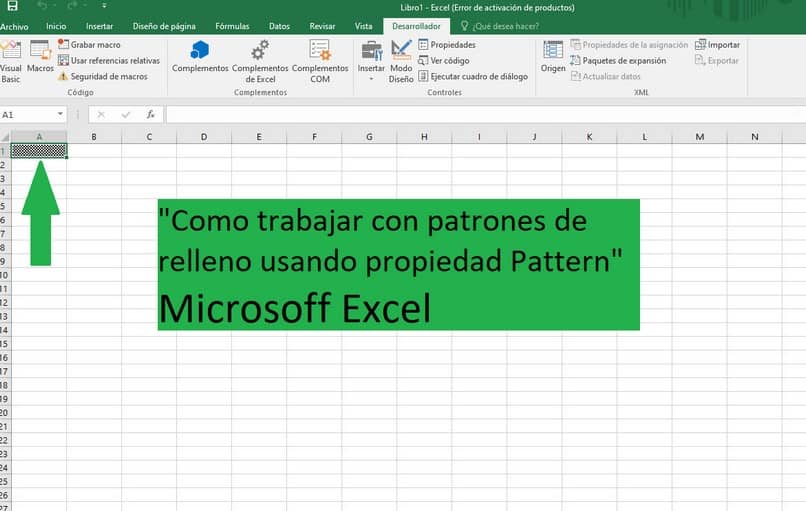
O Microsoft Excel é um aplicativo muito útil no qual você pode usar a linguagem de código para personalizar e usar a função de banco de dados de acordo com suas necessidades. Aqui vamos explicar como você pode trabalhar com padrões de preenchimento de um intervalo de células usando a propriedade Pattern.
Com esta propriedade você pode configurar o formato das células através de códigos, tudo de uma forma muito simples. Continue lendo este post para saber como fazê-lo e continuar a se tornar Usuário avançado do Excel.
Use a propriedade Pattern com Visual Basic para Excel
Se você está aprendendo a usar a linguagem de função de código em Microsoft Excel, então a primeira coisa que você precisa fazer é recorrer ao Visual Basic para essa finalidade. Com este editor, preparado para Excel, você pode trabalhar com padrões de preenchimento de uma forma muito simples, e é exatamente isso que vamos explicar agora.
Para começar a aplicar esta propriedade no Excel você deve começar ativando a aba de desenvolvimento em sua planilha. Para fazer isso, siga cuidadosamente as seguintes etapas:
- Localize a guia “Arquivo” da janela principal do programa.
- No menu que aparece, clique em “Opções”.
- Na janela, localize “Personalizar Faixa de Opções” na lista à direita.
- Em seguida, localize a caixa “Guias Principais” e, na lista que nela aparece, marque a caixa correspondente a “Desenvolvedor”.
- Clique em “OK” e pronto! agora você pode começar a programar no “Excel”.
Com estes passos que explicamos você terá na janela principal ativar a aba “Desenvolvedor“, você pode obtê-lo na parte final da barra de ferramentas.
Ao clicar nele, você verá o ícone correspondente a “Visual básico”, clique em para começar a trabalhar com os padrões. Caso você não queira ativar a aba do desenvolvedor, basta usar as teclas “Alt + F11” para abrir o editor rapidamente.
Etapas para trabalhar com padrões de preenchimento em um intervalo de células com padrão
Agora que você sabe como abrir o editor Visual Basic no Excel É hora de você saber como trabalhará com os padrões de preenchimento. Fazendo isso, você pode personalizar internamente a célula desejada com os seguintes estilos: listras horizontais e verticais, entrelaçadas, entrelaçadas diagonalmente, finas ou grossas, com pontos e muitos outros.
Para aplicar os padrões de preenchimento, a primeira coisa que você terá que fazer é ativar esta propriedade no módulo Visual Basic da seguinte forma:
- Já com a janela do Editor de Visual Basic, selecione no “Explorador de Projetos” (por default “Projeto VBAProject”) a planilha que está ativa. Se você não digitou um nome, por padrão a planilha terá o nome “Planilha 1”.
- Clique com o botão direito sobre ele e selecione “Exibir código”. Você também pode fazer isso pressionando a tecla F7.
- No lado direito, você terá a janela “Códigos” ativa, lá ative a propriedade dos padrões copiando os “Sub padrões” e pressionando a tecla “Enter”.
- Depois disso, depois de limpar a (s) célula (s) às quais você vai aplicar os padrões de preenchimento, continue a copiar o seguinte código:
- “Intervalo (” A1 “). Interior. Padrão = xlpattern. Xlpatterncheker”
- Intervalo (“A1”): representa a célula à qual você deseja aplicar o padrão de preenchimento.
- Lado de dentro. Padrão: para ativar a propriedade Padrão.
- xlpattern. xlpatterncheker: representa o estilo de preenchimento que você deseja dar à célula, ao copiar “.xlpattern” será exibida automaticamente uma lista com todos os estilos disponíveis, basta selecionar o que mais gosta.
- “Intervalo (” A1 “). Interior. Padrão = xlpattern. Xlpatterncheker”
- Depois de copiado o código, só falta clicar em “Salvar” e em “Executar Sub” (ícone semelhante a “Reproduzir”), este último para aplicar o padrão de preenchimento à célula.
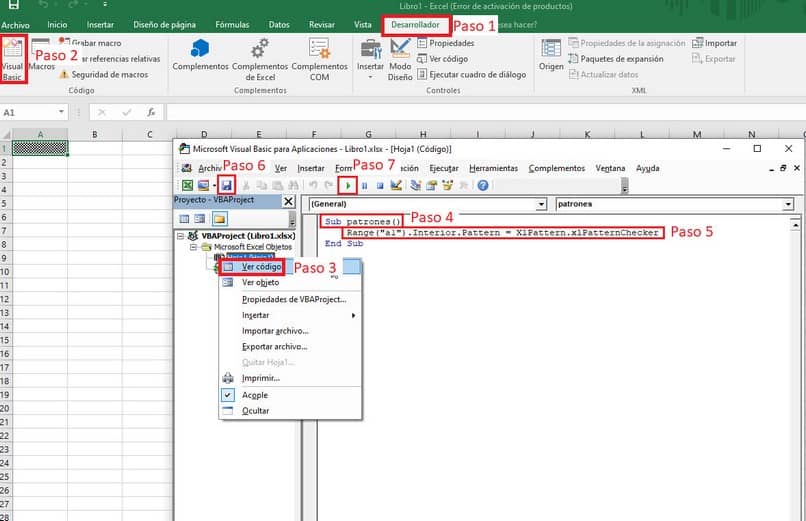
Desta forma simples, você pode trabalhar com padrões de preenchimento de um intervalo de células usando o Propriedade de padrão. Tornar-se um especialista em Excel será muito fácil acompanhando nosso blog, não perca os outros tópicos.